Как да използвате правилата за електронна поща за управление на входящите имейли [Mac]
Бяхте ли в ситуация, в която винаги получавате имейли, които не искате да получавате? Дори и с помощта на добър филтър за спам - знаете ли, че филтрира съобщенията за естествен мъжки аксесоар или твърди, че сте спечелили испанската национална лотария, все още има много други нежелани съобщения, които могат да преминат през и да достигнат до вас пощенска кутия. За щастие приложението ви за поща (за Mac) има готово решение и чака само този проблем. Днес ще научим как да филтрираме вашите съобщения, като създаваме флаг и подчертаваме правилата за вашите съобщения. Използвайки този метод, можете да намерите тези, които искате да се изхвърлят бързо, и да приложите конкретно действие (като например прескачане на входящата поща и преместване директно в кошчето).
Вписване
Ако не сте започнали да използвате приложението Mail, това е чудесно време за стартиране. Отворете папката "Приложения" и кликнете два пъти върху иконата за приложението "Поща".
Въведете вашето потребителско име и парола. След това кликнете върху бутона Създаване.
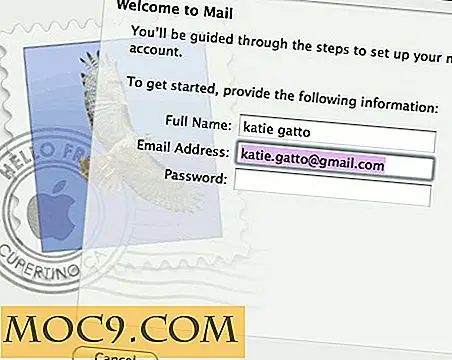
За първи път ще отнеме известно време, за да зареди пощенската ви кутия и да извлече имейлите от сървъра.
Създаване на правило
За да направите правилото си, просто кликнете върху Mail -> Preferences.

Кликнете върху раздела правила, следвайте от Добавяне на правило.

Сега можете да назовете вашето правило.
Изберете ВСИЧКИ от първия ред на падащото поле.
Във втория ред изберете "FROM", "IS EQUAL TO" от първите две падащи полета и въведете имейл адреса, който искате да блокирате в третото поле за въвеждане.
В третия ред под "Извършване на следните действия" изберете "Маркирай като означен", за да сигнализирате за цялото съобщение от този подател.

Освен това можете да го накарате да маркира съобщението, като изберете цвят от полето "Задаване на цвят".

Накрая кликнете върху OK. Трябва да видите новата си създадена филтърна система, въведена във входящата ви поща.

Сега можете да се насладите на всички сортиране, което трябва да направите с входящата си поща. Да, ще трябва да въведете ново правило за всеки адрес, който искате да подчертаете или да сигнализирате. От светлата страна, тя ви позволява да управлявате и организирате входящите си имейли, така че да не е и лошо нещо.
Също така проверете как да направите резервно копие на Gmail с правилата за електронна поща в Mac.







